Inhaltsverzeichnis
In diesem Artikel zeige ich Ihnen 6 Methoden und stelle Ihnen einen Rechner zur Verfügung, mit dem Sie kontinuierliche Zinseszinsen mithilfe der Formel in Excel berechnen können.
Download Arbeitsbuch Praxis
Berechnung der kontinuierlichen Zinseszinsen.xlsx
Grundlagen des kontinuierlichen Zinseszinses
i. Was ist kontinuierlicher Zinseszins?
Der Zinseszins berechnet nur die Zinsen des Kapitals nach einer bestimmten Zeit. Aber der kontinuierliche Zinseszins bedeutet, dass die Zinsen auf der Grundlage des Kapitals oder des anfänglichen Betrages sowie der verschiedenen Zeiträume erhöht werden. Das heißt, man kann den Endbetrag oder den zukünftigen Wert messen ( FV ), wenn die Zinsen kontinuierlich aufgezinst werden.
ii. die Formel für den kontinuierlichen Zinseszins
Die Formel für den kontinuierlichen Zinseszins lautet wie folgt
A(FV) = Pe rt
Hier,
A ist der Endbetrag oder der kontinuierliche Aufzinsungsbetrag ( FV ).
P ist der ursprüngliche Betrag oder das Kapital.
r ist der in Prozent ausgedrückte Zinssatz.
t bezieht sich auf die Anzahl der Zeiteinheiten.
Lesen Sie mehr: Zinseszinsformel in Excel: Rechner mit allen Kriterien
Methoden der kontinuierlichen Zinseszinsformel Excel
Angenommen, Sie wollen eine Anleihe kaufen oder Ihr Geld irgendwo anlegen, das bestimmte Eigenschaften hat, z. B. die Hauptbetrag (P) beträgt $1000. Außerdem ist die Zinssatz (r) beträgt 10% und die Anzahl der Zeiteinheiten (n) beträgt 25 Jahre, d.h. er wird nach diesem Zeitraum beendet sein. Wichtiger noch, die Zinsen werden kontinuierlich aufgezinst. Nun müssen Sie berechnen, wie hoch der Kontinuierliche Zusammenstellung des Betrags oder Zukunftswert (FV).
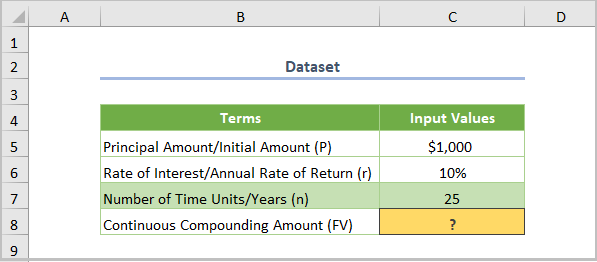
1. zukünftiger Wert mit jährlichem, kontinuierlichem Zinseszins
Wenn die Investition nach 25 Jahren endet und Sie den kontinuierlichen Aufzinsungsbetrag nach diesem Zeitraum messen müssen, verwenden Sie die folgende Formel in Excel.
=C5*EXP(C6*C7)
Hier, C5 ist der Ausgangsbetrag (P), C6 ist der Zinssatz (r), und C7 ist die Anzahl der Zeiteinheiten/Jahre (n).
Außerdem ist die EXP Funktion gibt den Wert der Konstante e hochgezählt mit einer bestimmten Zahl.
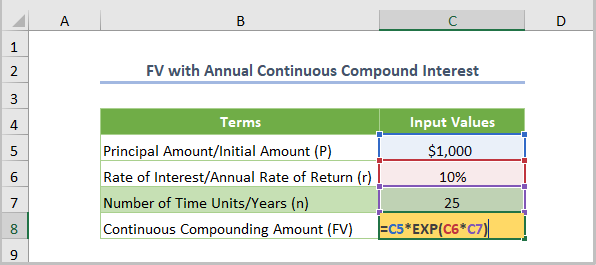
Nachdem Sie die Formel eingefügt haben, drücken Sie Eingabe und die Ausgabe wird wie folgt aussehen.
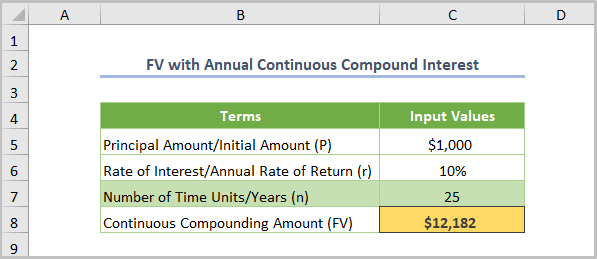
Lesen Sie mehr: Wie man den zukünftigen Wert berechnet, wenn der CAGR in Excel bekannt ist (2 Methoden)
2. zukünftiger Wert mit halbjährlicher kontinuierlicher Aufzinsung
Wenn die Zinsen unaufhörlich mit dem halbjährlichen Zinssatz aufgezinst werden, d.h. wenn die Anlage halbjährlich 10 % abwirft, beträgt der jährliche Zinseszins 20 %. Zu Ihrer Bequemlichkeit können Sie eine individuelle Laufzeit hinzufügen, nämlich Anzahl der Compounding-Einheiten pro Jahr Im Falle der halbjährlichen Aufzinsung beträgt der Wert der Laufzeit 2.
Die angepasste Formel lautet also...
=C5*EXP(C6*C7/C8 )
Hier, C8 ist die Anzahl der Aufzinsungseinheiten pro Jahr.
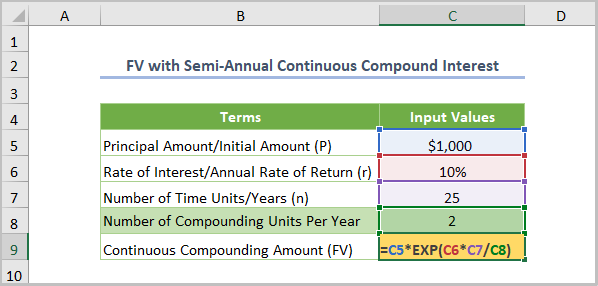
Wenn Sie die Taste Eingabe erhalten Sie die folgende Ausgabe.
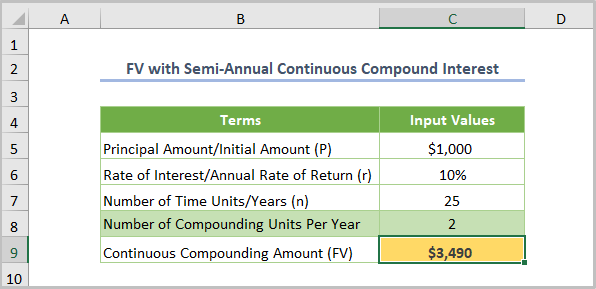
3. zukünftiger Wert mit vierteljährlichem, kontinuierlichem Zinseszins
Wiederum wirft die Investition vierteljährlich 10 % ab, d. h. der jährliche Zinseszins beträgt 40 %. In diesem Fall müssen Sie die folgende Formel einsetzen.
=C5*EXP(C6*C7/C8)
Hier, C8 ist die Zelle, die die Anzahl der Aufzinsungseinheiten pro Jahr darstellt.
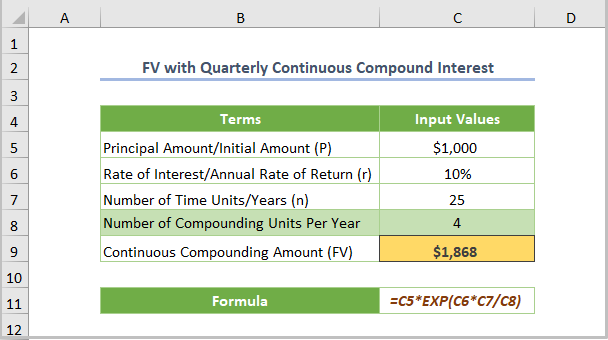
4) Zukunftswert mit monatlichem Zinseszinseffekt
Wenn Sie darüber hinaus den zukünftigen Wert messen wollen ( FV ) nach 8 Monaten mit einem monatlichen Zinseszins von 10 %, verwenden Sie die folgende Formel.
=C5*EXP(C6*C7/C8)
Hier wird die Anzahl der Aufbereitungseinheiten ( C8 Zelle) ist 12.
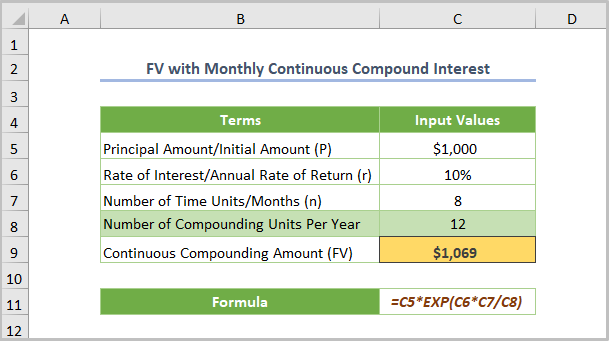
Lesen Sie mehr: Formel für monatliche Zinseszinsen in Excel (mit 3 Beispielen)
5. den Barwert mit kontinuierlicher Zinseszinsrechnung berechnen
Nehmen wir an, Sie kennen den zukünftigen Wert, der 8 Monate später sein wird. Nun müssen Sie den gegenwärtigen Wert herausfinden, den Sie investieren müssen. Sie werden also nach 8 Monaten einen solchen Betrag erhalten. Glücklicherweise können Sie das in Excel schnell und einfach messen.
Dazu müssen Sie ein Minuszeichen (-) hinter die Exp Funktion und vor dem Zinssatz.
=C5*EXP(-C6*C7/C8)
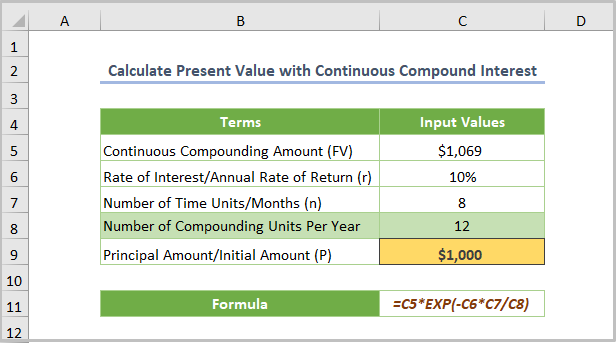
Wie Sie in der obigen Abbildung sehen, erhalten Sie den Kapital- oder Gegenwartswert, wenn Sie den zukünftigen Wert kennen.
Lesen Sie mehr: Ein täglicher Zinseszins-Rechner in Excel (Vorlage beigefügt)
6. kontinuierliche Zinseszinsen mit der FV-Funktion
Zu guter Letzt können Sie auch die FV Die Funktion berechnet hauptsächlich den zukünftigen Wert einer Investition auf der Basis von Zinseszinsen.
Verwenden Sie also die folgende Formel.
=FV(C6/C8,C8*C7,0,-C5)
Hier,
Bewerten Sie = C6/C8 Hier teile ich den Zinssatz durch die Anzahl der Aufzinsungseinheiten pro Jahr, um einen monatlichen Zinssatz zu erhalten.
Nper = C8*C7 Ich multipliziere die Anzahl der Jahre und die Anzahl der Aufzinsungseinheiten, um die Gesamtzahl der Zahlungsperioden zu erhalten.
Pmt = 0 Ich habe kein zusätzliches Geld für jeden Zeitraum.
Pv = - C5 Es ist der Gegenwartswert, d.h. der ursprüngliche Betrag.
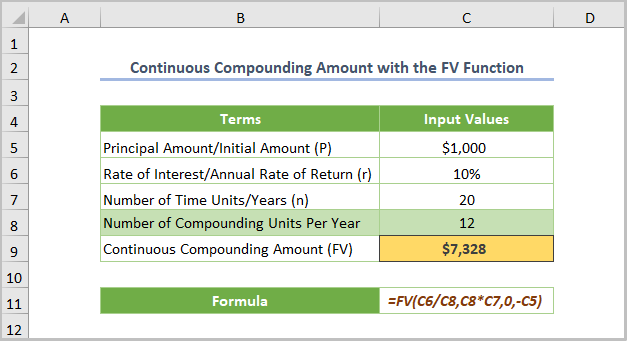
Lesen Sie mehr: Zinseszins-Excel-Formel mit regelmäßigen Einlagen
Dinge zum Merken
- Denken Sie an die Anzahl der Aufzinsungseinheiten pro Jahr, die Sie in der folgenden Tabelle finden.
| Innerjährlicher Aufzinsungssatz | Anzahl der Kompoundierungseinheiten pro Jahr |
|---|---|
| Halbjährlich | 2 |
| Vierteljährlich | 4 |
| Monatlich | 12 |
| Wöchentlich | 52 |
| Täglich | 365 (tatsächlich) |
- Theoretisch ist die Anzahl der Zeiteinheiten beim kontinuierlichen Zinseszins unendlich. In der Realität ist dies jedoch nicht möglich. Daher müssen Sie die Anzahl der Perioden für Berechnungszwecke annehmen.
Rechner zur Messung des kontinuierlichen Zinseszinses
Wenn du das Übungsheft herunterlädst, erhältst du ein Blatt, nämlich Taschenrechner Wenn Sie möchten, können Sie Ihre Anlageobjekte einfügen und so den zukünftigen Wert erhalten.
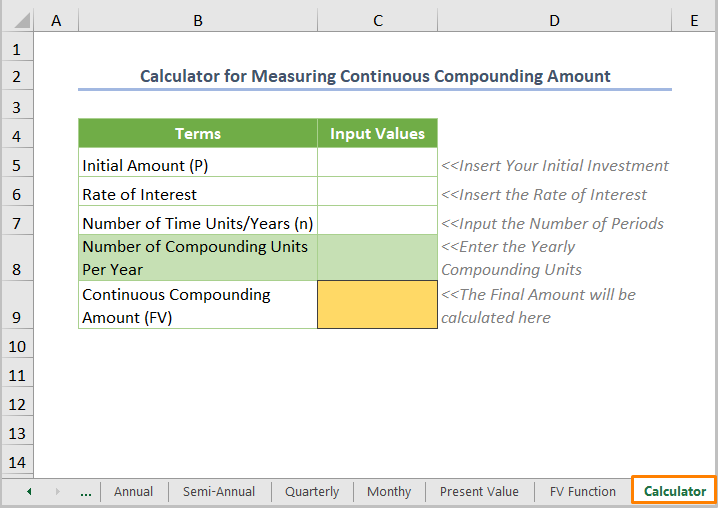
Hinweis : Sie können das Blatt auch als Excel-Vorlage speichern, wenn Sie den Rechner häufig verwenden.
Schlussfolgerung
So können Sie die oben genannten Methoden anwenden, um den kontinuierlichen Zinseszins mit Hilfe von Excel-Formeln zu berechnen. Ich bin fest davon überzeugt, dass dieser Artikel für Sie von großem Nutzen sein wird. Wenn Sie Fragen oder Anregungen haben, teilen Sie sie bitte mit.

